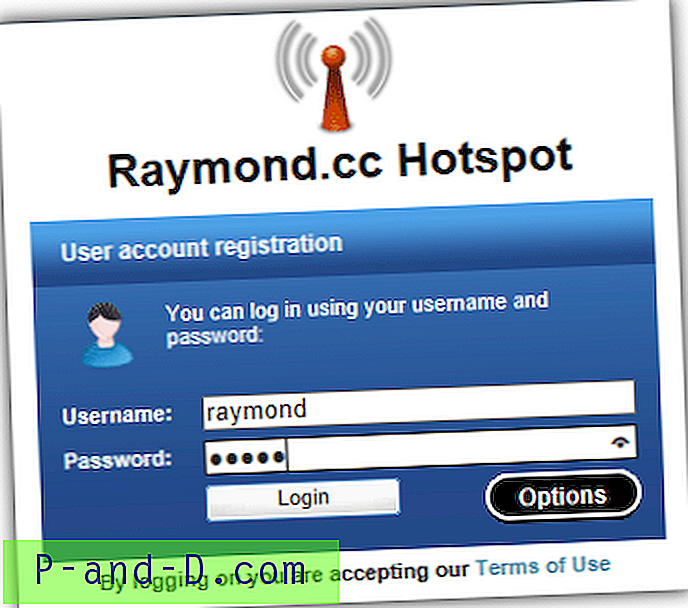Tavaliselt kui tarkvara arvutisse installitakse, kopeerib see süsteemi korrektseks toimimiseks vajalikud failid ja registrikanded süsteemi. Ja kui soovite tarkvara desinstallida, peaks see seda tegema, kuid ei eemalda alati kõike, mis kõigepealt lisatud oli. Enamasti on üle jäänud kasutud andmed, mis oleks tulnud eemaldada, kuna desinstaller on võib-olla rikutud või isegi halvasti programmeeritud. Sõltuvalt programmist ja desinstalleri töökindlusest võib see ulatuda ühest või kahest kahjutust registrivõtmest kuni sadade võtmete ja mitme megabaidi jäänud failideni.
Üks viis teada saada, mida tarkvara installimise ajal teie süsteemi lisandub, on tegelikult kontrollida süsteemi olekut enne installimist ja seejärel uuesti kontrollida, et näha, mis on muutunud. Siin on 7 seast valitud tööriista, mis võimaldavad jälgida tarkvara installimise ajal failifailides ja registris tehtud muudatusi, luues ja seejärel enne ja pärast teie süsteemi hetktõmmiste loomist ning neid võrreldes Windows 7-ga. 1. Regshot unicode
Regshot on pikka aega töötav utiliit, mis võib kiiresti teha enne ja pärast süsteemiregistri hetktõmmist. Ka uuemas unicode-versioonis on see omandanud võimaluse failide muutusi CRC32 ja MD5 kontrollsummade abil jälgida, ehkki see funktsioon on vaikimisi välja lülitatud ja peate minema menüüsse Fail -> Valikud -> Ühised suvandid -> ja märkima linnukesega „Kontrolli” failid määratud kaustades ”.
Jälgitavate kaustade loendisse on sisestatud ainult Windows kaust, nii et vahekaardi Kaustad kaudu peate kõik teised sisestama. See versioon lisas ka valiku Ühenda kaugregistriga.

Regshot on väga praktiline utiliit ja on mõeldud pigem kogenud või kogenud kasutajatele, et kiiresti kontrollida süsteemimuutusi kahe erineva aja vahel. Looge lihtsalt 1. võte, installige tarkvara või käivitage programm, mida soovite vaadata, ja seejärel vajutage 2. võtet. Pärast 1. ja 2. võtte erinevuste võrdlemist avab see brauseris HTML-logi, kus loetletakse kõik tuvastatud muudatused.
Olles vaid mõnesaja KB ja kaasaskantav, on Regshot ülimalt väärtuslik tööriist, mis selle ümber olemas on. Algset Regshotit arendatakse endiselt väga aeglaselt ja seal on hiljuti beetaversioon eraldi 32/64-bitiste ja ANSI / Unicode versioonidega, mille leiate SourceForge'ist.
Laadige alla Regshot 2 Unicode
2. InstallWatch Pro
InstallWatch Pro on üsna vana utiliit, mis töötab sarnaselt RegShotiga, kuna see jälgib teie registris ja failides tehtud muudatusi kahe ajahetke vahel, ehkki see programm on spetsiaalselt loodud installide jälgimiseks. Programm on üsna üksikasjalikult jälgitav ja sisaldab failide ja kataloogide, INI-failide ja süsteemiregistri täiendusi, kustutusi või muudatusi.
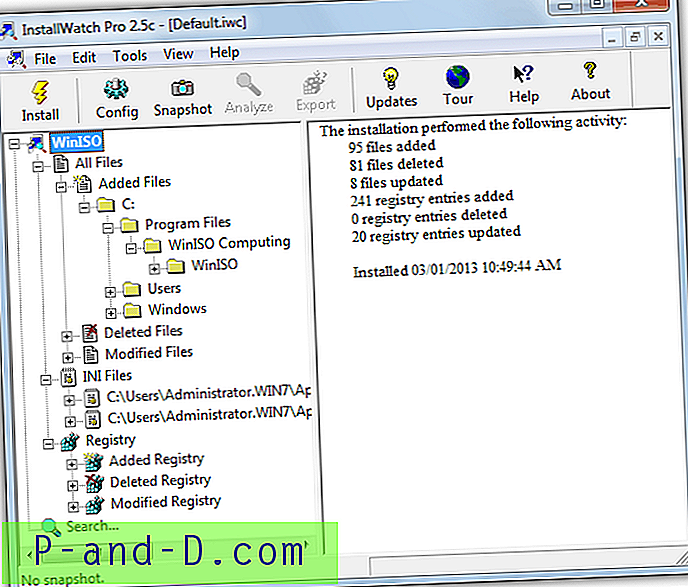
InstallWatchi hea külg on tulemuste kuvamise hõlpsasti loetav viis, kuna see käitub täpselt nagu tavaline Exploreri aken koos vasakul asuvate lõikude laieneva puuvaatega. Programmi töötamise ajal tuvastab see, kas käivitate installipaigaldaja ja palute luua enne hetkeseisundit või klõpsate lihtsalt tööriistaribal nuppu Snapshot.
Pärast installimist palutakse luua pärast hetktõmmist või võite kasutada nuppu Analüüsi. Seejärel saab tulemust sirvida või üksikuid sektsioone eksportida teksti või HTML-i. Kõikidele installimistele pääseb puuvaates kohe juurde ja seal on ka kasulik otsingufunktsioon.
Laadige alla InstallWatch Pro
3. SpyMe tööriistad
Sellel utiliidil pole midagi, mida teised loendis ei sisaldu. See on funktsioon draivi või kausta reaalajas failimuudatuste jälgimiseks ja võib osutuda kasulikuks lisanduseks tõrkeotsingu tegemisel. SpyMe Tools on üsna vana programm, kuid on siiski suurepäraselt võimeline looma enne ja pärast hetktõmmiseid installide või tarkvara muutuste jälgimiseks.
Sellel on siiski üks puudus, kuna failide või registrite, aga mitte mõlema koosseisu ülesvõtmiseks on ainult tööriistariba suvandis Praegune režiim.
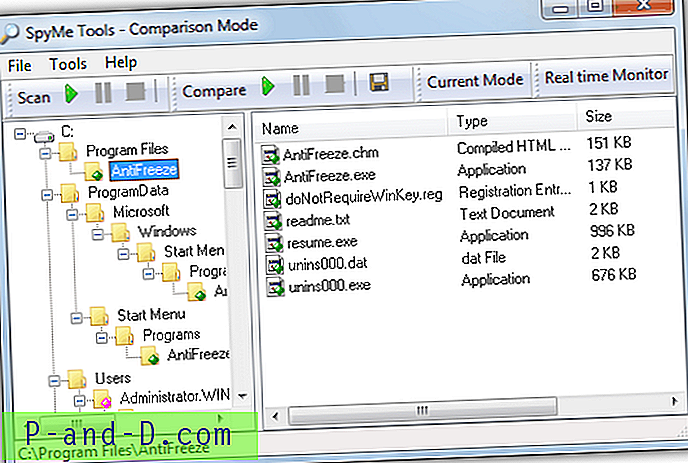
Nagu InstallWatch Pro, näeb ka liides välja nagu Explorer, nii et peaksite end kodus ringi liikudes tundma nagu kodus. SpyMe Tööriistade tööpõhimõte on pisut ebamugav, kuna peate klõpsama nupul Skaneerimine ja salvestama hetktõmmise, installima tarkvara või käivitama jälgimiseks tarkvara, seejärel klõpsama uuesti nuppu Skaneerimine ja salvestama veel ühe teise nimega hetktõmmise.
Seejärel testitakse mõlemaid muudatuste abil nupu Võrdle abil ja tulemused kuvatakse aknas. Kahe hetktõmmise erinevused saab salvestada tekstifailina. SpyMe Tools on ka kaasaskantav programm.
Laadige alla Spyme Tools
4. InCtrl5
InCtrl5 on uskumatult vana tööriist, mis pärineb aastast 2000, kuid mõned kasutajad on seda võib-olla juba varem kuulnud või kasutanud ning suudavad selle siiski ka natuke vaeva näha. Sellega on aga üks või kaks probleemi, mis programmi tõhusaks kasutamiseks nõuavad natuke teadmisi. Esiteks tuleb üllataval kombel InCtrl5 Windows Vista, 7 või 8 ühilduvusrežiimis käivitada.
Teiseks on probleem 64-bitiste kasutajate väljundtulemustega, kuna see ei kuva tarkvara \ Wow6432Node registrivõtmeid sealt pärinevatena, vaid kuvab neid lihtsalt tarkvaralt pärinevana, mida tuleks vaadata.
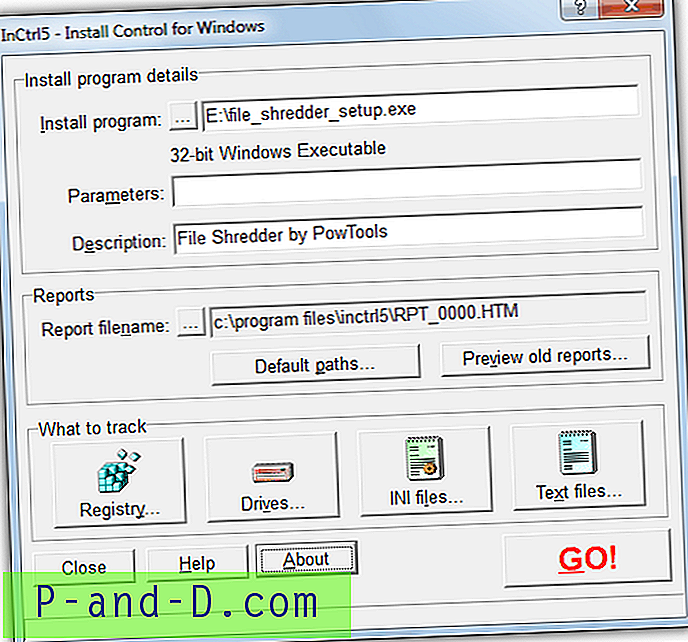
Programmi kasutamine on üsna lihtne ja see jälgib registri, draivide ja kaustade, ini-failide ja ka konkreetsete tekstifailide muudatusi. Lisandeid ja väljaarvamisi saab konfigureerida nuppude Mida jälgida abil. Pärast jälgitava installiprogrammi valimist loob see teile eelneva pildi.
Seejärel installite tarkvara ja vajutage nuppu Install Complete (Lõpeta install), et luua pärast hetktõmmist ja analüüsi, mis võib võtta natuke aega. Seejärel avab tulemus akna, kus seda saab vaadata või salvestada HTM-, TXT- või CSV-failivormingutena.
Laadige alla InCtrl5
1 2Järgmine › Vaata kõiki